- Część 1. Jak wykonać kopię lustrzaną iPhone'a na iMaca przez AirPlay
- Część 2. Jak wykonać kopię lustrzaną iPhone'a na iMaca za pomocą QuickTime
- Część 3. Dodatkowa wskazówka - wykonaj kopię lustrzaną iPhone'a na PC za pomocą FoneLab Phone Mirror
- Część 4. Często zadawane pytania dotyczące tworzenia kopii lustrzanej iPhone'a na iMaca
 Zrób teraz kopię lustrzaną swojego telefonu
Zrób teraz kopię lustrzaną swojego telefonu
Z łatwością wykonaj kopię lustrzaną telefonu na komputerze.
- Jak złożyć kopię lustrzaną iPhone'a na PC
- Przesyłaj Androida do Windowsa
- Kopiuj iPhone'a do systemu Windows
- Samsung Screen Mirror nie działa
- Aplikacja Mirror na iPhone'a
- Aplikacja lustrzana na Androida
- Użyj AirServera
- Kopiuj iPhone'a do komputera
- Przesyłaj z telefonu na komputer
- Lustro ekranu iPhone'a nie działa
- Odbij iPada na PC
- Lustro iPhone'a do laptopa
- Skonfiguruj Screen Mirror na iPhonie
- Odbij iPhone'a
- Android Mirror na Maca
Wiodące techniki wydajnego tworzenia kopii lustrzanych iPhone'a na iMacu
 Zaktualizowane przez Lisa Ou / 04 lipca 2023 09:15
Zaktualizowane przez Lisa Ou / 04 lipca 2023 09:15Planuję wydrukować plandekę dla naszej małej firmy, więc edytowałem wiele zdjęć, aby uzyskać więcej opcji. Chcę, aby członkowie mojej rodziny wybrali najlepsze, ale ekran mojego iPhone'a jest zbyt mały, aby docenić całość zdjęć. Dlatego mam nadzieję, że ktoś pomoże mi, jak wykonać kopię lustrzaną iPhone'a na iMaca, aby członkowie mojej rodziny mogli wyraźniej zobaczyć szczegóły zdjęć.
Oglądanie iPhone'a na szerszym ekranie, takim jak iMac, jest jednym z głównych powodów, dla których wiele osób chce wypróbować funkcję dublowania ekranu. Powielanie zawartości iPhone'a na komputerze iMac może przynieść kilka korzyści, takich jak wyraźniejsze wyświetlanie zdjęć i ich szczegółów. W ten sposób wybór obrazów, które chcesz umieścić na plandece, ustawić jako tapetę, zdjęcie profilowe, ekran główny i nie tylko, będzie znacznie łatwiejszy. Poza tym jest to również korzystne, jeśli przeglądasz inne dane iPhone'a, takie jak filmy, seriale, prezentacje, samouczki itp.
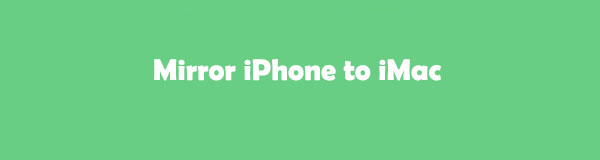
Mając to na uwadze, przeszukaliśmy Internet i znaleźliśmy skuteczne strategie tworzenia kopii lustrzanej ekranu iPhone'a na komputerze iMac. Szukanie zwykłych narzędzi do tworzenia kopii lustrzanych jest łatwe, ale nie najlepsze. Na szczęście poświęciliśmy czas na przetestowanie każdej znalezionej metody i zebraliśmy je wszystkie w tym artykule. Przejdź do następnych części, aby rozpocząć proces tworzenia kopii lustrzanej ekranu.

Dzięki FoneLab Phone Mirror skutecznie wykonasz kopię lustrzaną iPhone'a lub Androida na komputerze.
- Umożliwia tworzenie kopii lustrzanej ekranu iPhone'a lub Androida na komputerze PC.
- Połącz swoje urządzenia przez Wi-Fi, kod QR, kod PIN lub kabel USB.
- Z łatwością rób zrzuty ekranu i nagrywaj czynności na ekranie.

Lista przewodników
- Część 1. Jak wykonać kopię lustrzaną iPhone'a na iMaca przez AirPlay
- Część 2. Jak wykonać kopię lustrzaną iPhone'a na iMaca za pomocą QuickTime
- Część 3. Dodatkowa wskazówka - wykonaj kopię lustrzaną iPhone'a na PC za pomocą FoneLab Phone Mirror
- Część 4. Często zadawane pytania dotyczące tworzenia kopii lustrzanej iPhone'a na iMaca
Część 1. Jak wykonać kopię lustrzaną iPhone'a na iMaca przez AirPlay
AirPlay to oficjalna funkcja Apple służąca do tworzenia kopii lustrzanych ekranu iPhone'a lub iPada na komputerze iMac i innych urządzeniach zgodnych z AirPlay. Dzięki tej funkcji przeglądanie ekranu iPhone'a nie będzie problemem, ponieważ wymaga tylko prostych kroków, aby wykonać ten proces. A ponieważ jest wbudowany, znajdziesz go bardzo łatwo dostępnym i nie będziesz musiał pobierać ani instalować czegokolwiek, aby odzwierciedlić iPhone'a. Dzięki temu możesz cieszyć się oglądaniem filmów, przeglądaniem prezentacji i nie tylko, korzystając z funkcji AirPlay.
Postępuj zgodnie z poniższymi nieskomplikowanymi instrukcjami, aby wykonać kopię lustrzaną iPhone'a na iMaca przez AirPlay:
Krok 1Połącz iMaca z siecią Wi-Fi i podłącz iPhone'a do tej samej sieci WLAN. Następnie przesuń kciukiem od góry lub od dołu urządzenia, aby wyświetlić Centrum sterowania. Stamtąd zobaczysz niektóre funkcje iPhone'a, w tym Screen Mirroring.
Krok 2Po dotknięciu Ekran Mirroring kafelek, dostępne urządzenia do tworzenia kopii lustrzanych zostaną wyświetlone na ekranie iPhone'a. Kliknij nazwę swojego iMaca na liście; następnie na ekranie iMaca pojawi się kod AirPlay. Wprowadź go w polu AirPlay Code na swoim iPhonie, aby wykonać kopię lustrzaną jego ekranu na komputerze iMac.
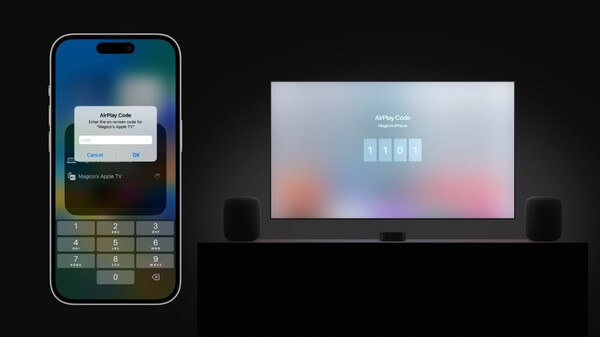
Ale jeśli masz inne urządzenia do tworzenia kopii lustrzanych oprócz iPhone'a, takie jak Android, ta metoda nie będzie dla ciebie pomocna. AirPlay jest obsługiwany tylko na urządzeniach Apple i nie obejmuje urządzeń z systemem Android ani komputerów z systemem Windows. Ale w tym celu możesz przejść do dodatkowej wskazówki w części 3.
Część 2. Jak wykonać kopię lustrzaną iPhone'a na iMaca za pomocą QuickTime
Jeśli potrzebujesz innej oficjalnej metody tworzenia kopii lustrzanej iPhone'a na iMacu, wypróbuj QuickTime Player. Ten program jest popularny do odtwarzania plików multimedialnych, nagrywania i podstawowej edycji, ale może także odzwierciedlać iPhone'a na komputerze iMac i innych urządzeniach z systemem macOS. Możesz wygodnie podłączyć swoje urządzenia do tworzenia kopii lustrzanych ekranu za pomocą kabla Lightning.
Weź pod uwagę wygodne wskazówki poniżej, aby określić, jak wykonać kopię lustrzaną iPhone'a na iMaca za pomocą QuickTime:
Krok 1Podłącz iPhone'a do iMaca za pomocą kabla USB i upewnij się, że jest prawidłowo podłączony. Następnie uzyskaj dostęp do Konsultacje na komputerze iMac, aby zlokalizować i uruchomić program QuickTime Player.
Krok 2Po uruchomieniu QuickTime naciśnij filet opcję u góry pulpitu iMaca, a następnie wybierz Nowe nagranie filmu, gdy pojawi się menu rozwijane. Interfejs QuickTime zostanie wyświetlony na ekranie.
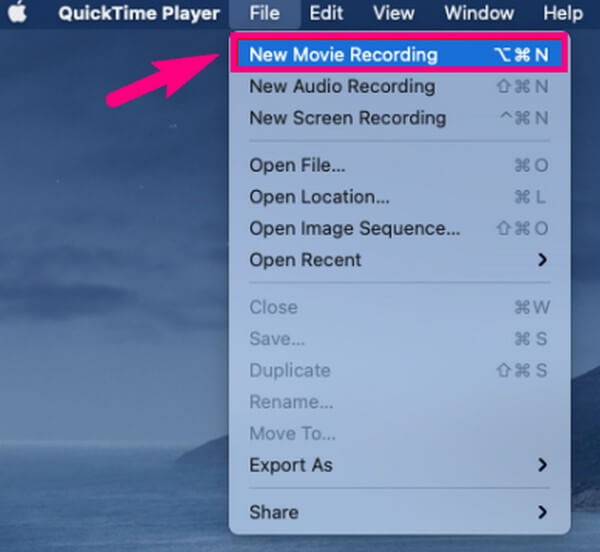
Krok 3Ikonę nagrywania znajdziesz w dolnej środkowej części interfejsu programu. Zignoruj ten przycisk i kontynuuj, klikając znajdującą się obok niego strzałkę w dół. Następnie wybierz nazwę swojego iPhone'a z dostępnych urządzeń, które wydają się odzwierciedlać ekran iPhone'a na komputerze iMac.
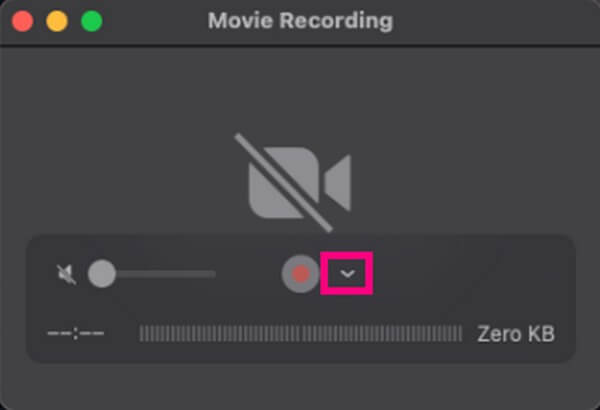
Część 3. Dodatkowa wskazówka - wykonaj kopię lustrzaną iPhone'a na PC za pomocą FoneLab Phone Mirror
Poprzednie metody są używane głównie do tworzenia kopii lustrzanych ekranu między urządzeniami Apple. Dlatego uwzględniliśmy Lustro telefonu FoneLab aby dać ci więcej opcji, co jest bardzo pomocne, jeśli posiadasz urządzenie z Androidem lub Windows. To narzędzie obsługuje tworzenie kopii lustrzanych urządzenia z systemem iOS lub Android na komputerze PC, w przeciwieństwie do innych metod opisanych w tym artykule. Zapewnia wiele sposobów łączenia urządzeń, dzięki czemu nie będziesz mieć trudności z ich połączeniem. Ponadto możesz zaufać FoneLab Phone Mirror, aby zapewnić przyjazny dla użytkownika proces dzięki prostemu interfejsowi narzędzia. W ten sposób możesz przyjemniej korzystać z jego korzystnych funkcji.

Dzięki FoneLab Phone Mirror skutecznie wykonasz kopię lustrzaną iPhone'a lub Androida na komputerze.
- Umożliwia tworzenie kopii lustrzanej ekranu iPhone'a lub Androida na komputerze PC.
- Połącz swoje urządzenia przez Wi-Fi, kod QR, kod PIN lub kabel USB.
- Z łatwością rób zrzuty ekranu i nagrywaj czynności na ekranie.
Weź jako przykład poniższe łatwe wskazówki, aby wykonać kopię lustrzaną iPhone'a lub Androida na PC Lustro telefonu FoneLab:
Krok 1Uzyskaj dostęp do witryny FoneLab Phone Mirror w przeglądarce Windows. Na jego lewej dolnej stronie znajdź i kliknij plik Darmowe pobieranie przycisk, aby mieć kopię pliku instalatora. Następnie zarządzaj plikiem, zezwalając programowi na wprowadzanie zmian w urządzeniu. Następnie pojawi się okno programu i musisz nacisnąć Instaluj, aby rozpocząć procedurę instalacji. Po mniej niż minucie możesz uruchomić narzędzie na swoim komputerze.
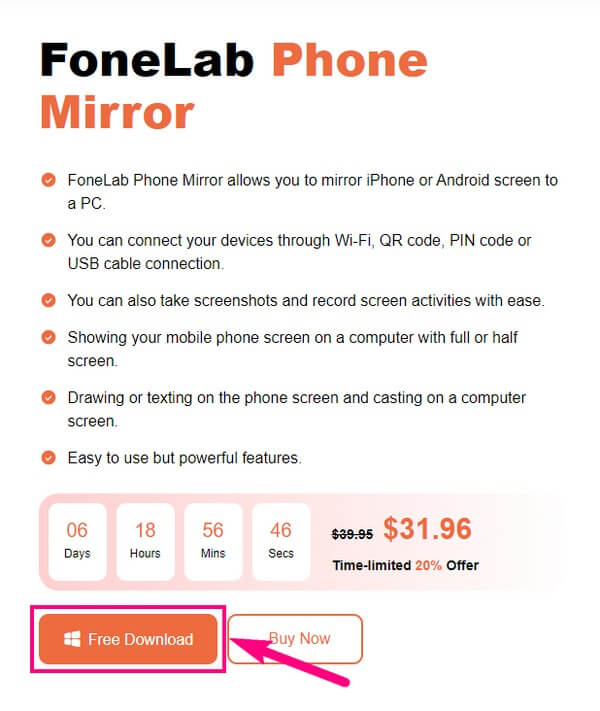
Krok 2Główny interfejs FoneLab Phone Mirror wyświetli typy urządzeń, które obsługuje do dublowania ekranu. Ponieważ Twoim urządzeniem jest iPhone, wybierz Lustro iOS pole w lewej sekcji i zrób to samo, jeśli jest to iPad. Ale jeśli urządzenie, które chcesz odzwierciedlić, to Android, na przykład Samsung, Motorola, Sony, HUAWEI itp., wybierz Lustro Androida opcję po prawej stronie, aby kontynuować.
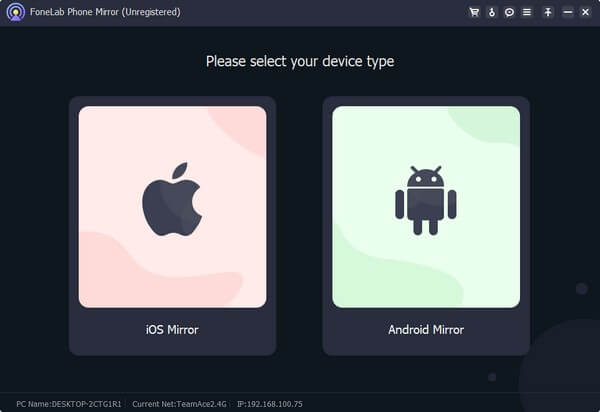
Krok 3Instrukcje dotyczące podłączania urządzenia do programu będą znajdować się w poniższym interfejsie. Android Mirror oferuje różne metody łączenia. W międzyczasie, w przypadku użytkowników iPhone'a, połącz swoje urządzenie z tą samą siecią WLAN, która jest podłączona do komputera. Później dotknij Ekran Mirroring ikonę w Centrum sterowania iPhone'a.
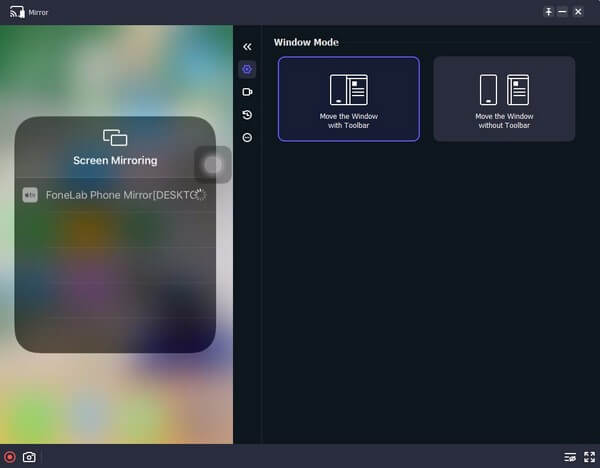
Krok 4Gdy na ekranie iPhone'a pojawią się urządzenia do dublowania ekranu, dotknij ikony Lustro telefonu FoneLab opcja. Po kilku sekundach zawartość Twojego iPhone'a zostanie wyświetlona w interfejsie programu na Twoim komputerze. Następnie możesz obsługiwać jego funkcje zgodnie ze swoimi preferencjami, jednocześnie kopiując iPhone'a do komputera.

Dzięki FoneLab Phone Mirror skutecznie wykonasz kopię lustrzaną iPhone'a lub Androida na komputerze.
- Umożliwia tworzenie kopii lustrzanej ekranu iPhone'a lub Androida na komputerze PC.
- Połącz swoje urządzenia przez Wi-Fi, kod QR, kod PIN lub kabel USB.
- Z łatwością rób zrzuty ekranu i nagrywaj czynności na ekranie.
Część 4. Często zadawane pytania dotyczące tworzenia kopii lustrzanej iPhone'a na iMaca
1. Dlaczego nie mogę wykonać kopii lustrzanej mojego urządzenia iPhone na komputerze iMac?
Częstym powodem, dla którego ludzie nie mogą wykonać kopii lustrzanej swojego iPhone'a na iMacu, jest niezgodność AirPlay, a urządzenia nie są powiązane z tą samą siecią WLAN. Może to być również spowodowane odległością urządzeń, które muszą znajdować się w pobliżu podczas całego procesu. Ale oprócz tego przyczyną problemów może być również przestarzałe oprogramowanie. Spróbuj zaktualizować iPhone'a i iMaca do najnowszego oprogramowania, aby wyeliminować możliwe problemy i prawidłowo korzystać z funkcji iPhone'a.
2. Czy mogę nagrywać mój iPhone podczas dublowania ekranu?
Tak, możesz. Możesz nagrywać zawartość swojego iPhone'a podczas dublowania ekranu za pomocą narzędzi takich jak Lustro telefonu FoneLab. Pozwala nawet zrobić zrzut ekranu podczas procesu tworzenia kopii lustrzanej ekranu.
Dziękujemy za sprawdzenie strategii dublowania ekranu, które przedstawiliśmy w tym artykule. Możesz ufać, że w przyszłości dostarczymy więcej pomocnych artykułów, więc odwiedź stronę Lustro telefonu FoneLab witryna internetowa w dowolnym momencie.

Dzięki FoneLab Phone Mirror skutecznie wykonasz kopię lustrzaną iPhone'a lub Androida na komputerze.
- Umożliwia tworzenie kopii lustrzanej ekranu iPhone'a lub Androida na komputerze PC.
- Połącz swoje urządzenia przez Wi-Fi, kod QR, kod PIN lub kabel USB.
- Z łatwością rób zrzuty ekranu i nagrywaj czynności na ekranie.
